
פורמט M4B משמש ליצירת אודיו. זהו מיכל MPEG-4 מולטימדיה דחוס עם AAC codec. למעשה, סוג זה של סוג אובייקט דומה לפורמט M4A, אך תומך בסימניות.
פתיחת M4B.
פורמט M4B משמש בעיקר לנגן אודיו על מכשירים ניידים, ובמיוחד, על התקני הייצור של אפל. עם זאת, אובייקטים עם תוסף זה ניתן לפתוח במחשבים עם מערכת ההפעלה Windows באמצעות מגוון רחב של נגני מולטימדיה. אנו נדבר בפירוט על איך להתחיל את סוג קבצי שמע של קבצי אודיו ביישומים נפרדים.שיטה 1: QuickTime Player
קודם כל, תן לנו לדבר על אלגוריתם הפתיחה M4B באמצעות נגן מולטימדיה מ Apple - QuickTime Player.
- הפעל את השחקן הזמן המהיר. מופיע פאנל מיניאטורי. לחץ על "קובץ" ולאחר מכן בחר "פתח קובץ ...". באפשרותך להשתמש ב- Ctrl + O.
- חלון בחירת קובץ מדיה נפתח. כדי להציג אובייקטים M4B באזור בחירת קבוצת פורמט מהרשימה, הגדר את "קבצי שמע". ואז למצוא את המנהל של ההזמנה אודיו, לסמן את הפריט ולחץ על "פתח".
- ממשק, למעשה, השחקן נפתח. שם קובץ האודיו מוצג בחלק העליון. כדי להפעיל את ההפעלה, לחץ על לחצן ההפעלה הרגיל, הנמצא במרכז של פקדים אחרים.
- השמעת Audiobook הושקה.




שיטה 2: iTunes
עוד תוכנית Apple שיכולים לעבוד עם M4B הוא iTunes.
- לרוץ aytyuns. לחץ על "קובץ" ובחר "הוסף קובץ לספרייה ...". אתה יכול להשתמש Ctrl + O.
- חלון תוספת נפתח. מצא את מיקוד המיקום M4B. לאחר סמן פריט זה, לחץ על "פתח".
- קובץ השמע שנבחר נוסף לספריה. אבל כדי לראות את זה בממשק iTunes ולשכפל, אתה צריך לעשות מניפולציות מסוימות. בשדה בחירה סוג תוכן מהרשימה, בחר באפשרות "ספרים". לאחר מכן בתפריט צד שמאל בלוק "MediaMatka" לחץ על "Audiobook". התחום המרכזי של התוכנית יציג רשימה של ספרים נוספים. לחץ על אחד שאתה רוצה לשחק.
- רבייה יתחילה ב Aytyuns.
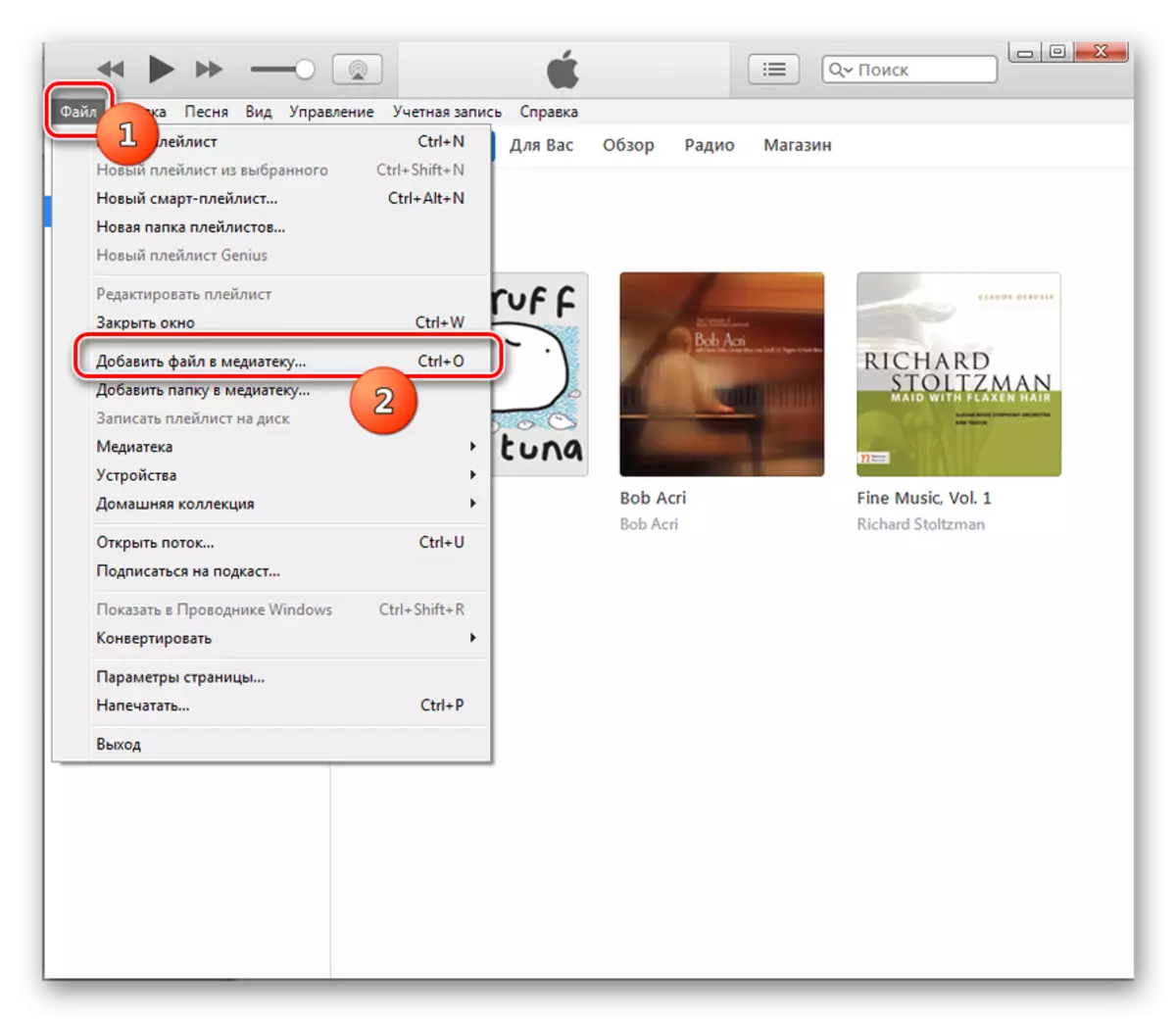



אם מספר ספרים בפורמט M4B מאוחסנים בספרייה אחת, לאחר מכן תוכל להוסיף מיד את כל התוכן של תיקיה זו לספריה, ולא בנפרד.
- לאחר תחילת Aytyuns לחץ על "קובץ". לאחר מכן, בחר "הוסף תיקייה לספרייה ...".
- החלון "הוסף לספרייה" הוא הושק. עבור אל הקטלוג, התוכן שבו ברצונך להפעיל ולחץ על "בחירת התיקייה".
- לאחר מכן, כל תוכן המולטימדיה של הקטלוג, ההשמעה של התומכת Aytyuns, יתווספו לספרייה.
- כדי להפעיל את קובץ המדיה M4B, כמו במקרה הקודם, בחר את סוג התוכן "ספרים", ולאחר מכן עבור אל "Audiobooks" ולחץ על הפריט הרצוי. השמעה תתחיל.
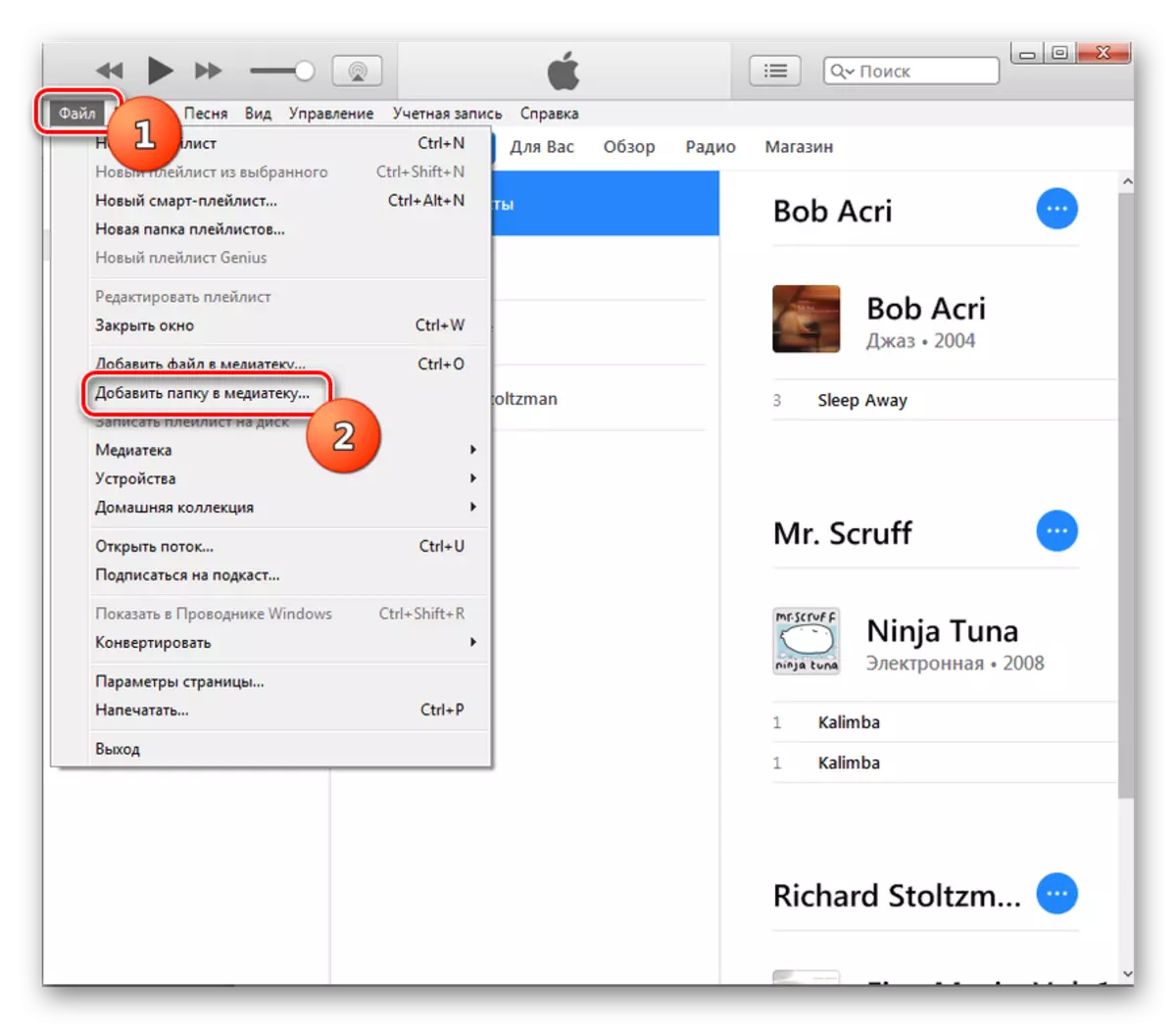


שיטה 3: נגן מדיה קלאסי
נגן המדיה הבא שיכול לשחק Audiobooks M4B נקרא Media Player קלאסי.
- לפתוח את הקלאסי. לחץ על קובץ ולחץ על "פתח קובץ במהירות ...". ניתן להחיל שווה ערך על ידי תוצאה של שילוב של CTRL + Q.
- ממשק הבחירה של קובץ המדיה מופעל. פריסת קטלוג המיקום של M4B. להקצות צימוד אודיו זה, לחץ על "פתח".
- ההשמעה של קובץ השמע תתחיל.



יש עוד שיטה לפתיחת סוג זה של קבצי מדיה בתוכנית הנוכחית.
- לאחר הפעלת היישום, לחץ על קובץ ו "פתח קובץ ..." או הקש Ctrl + O.
- החלון הקומפקטי הושק. כדי להוסיף אודיו, לחץ על "בחר ...".
- נפתח מוכר לחלון בארה"ב של בחירת קובץ מדיה. לעבור למיקום של M4B, ומציין אותו, לחץ על "פתח".
- השם והנתיב לקובץ השמע המסומן יופיע באזור "פתוח" של החלון הקודם. כדי להפעיל את תהליך ההשמעה, לחץ על "אישור".
- הפעל השמעה.

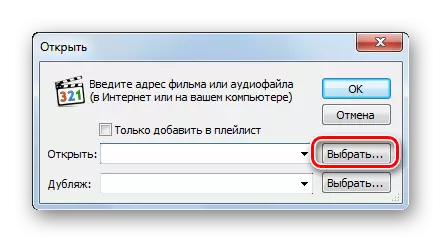


שיטה נוספת של הפעלת השמעת אודיו אודיו מניחה את ההליך לגרור אותו מתוך "Explorer" בגבולות ממשק הנגן.

שיטה 4: kmplayer
שחקן נוסף שיכול לשחזר את התוכן המתואר במאמר זה על ידי קובץ המדיה הוא Kmplayer.
- הפעל kmplayer. לחץ על סמל התוכנית. לחץ על "פתח קובץ (ים) ..." או הקש Ctrl + O.
- סטנדרטי קובץ בחירת קובץ פגז מתחיל. מצא את תיקיית מיקום M4B. ציור פריט זה, לחץ על "פתח".
- משיקה Audiobooks ב Kmplayer.



שיטת התחל M4B הבאה ב Kmplayer מתבצעת באמצעות "מנהל הקבצים" הפנימי.
- לאחר הפעלת Kmplayer, לחץ על סמל היישום. לאחר מכן, בחר "פתח קובץ מנהל ...". ניתן להאכיל CTRL + J.
- החלון "מנהל הקבצים" מתחיל. העבר באמצעות כלי זה לתיקייה חיפוש ספר אודיו ולחץ על M4B.
- השמעה תתחיל.
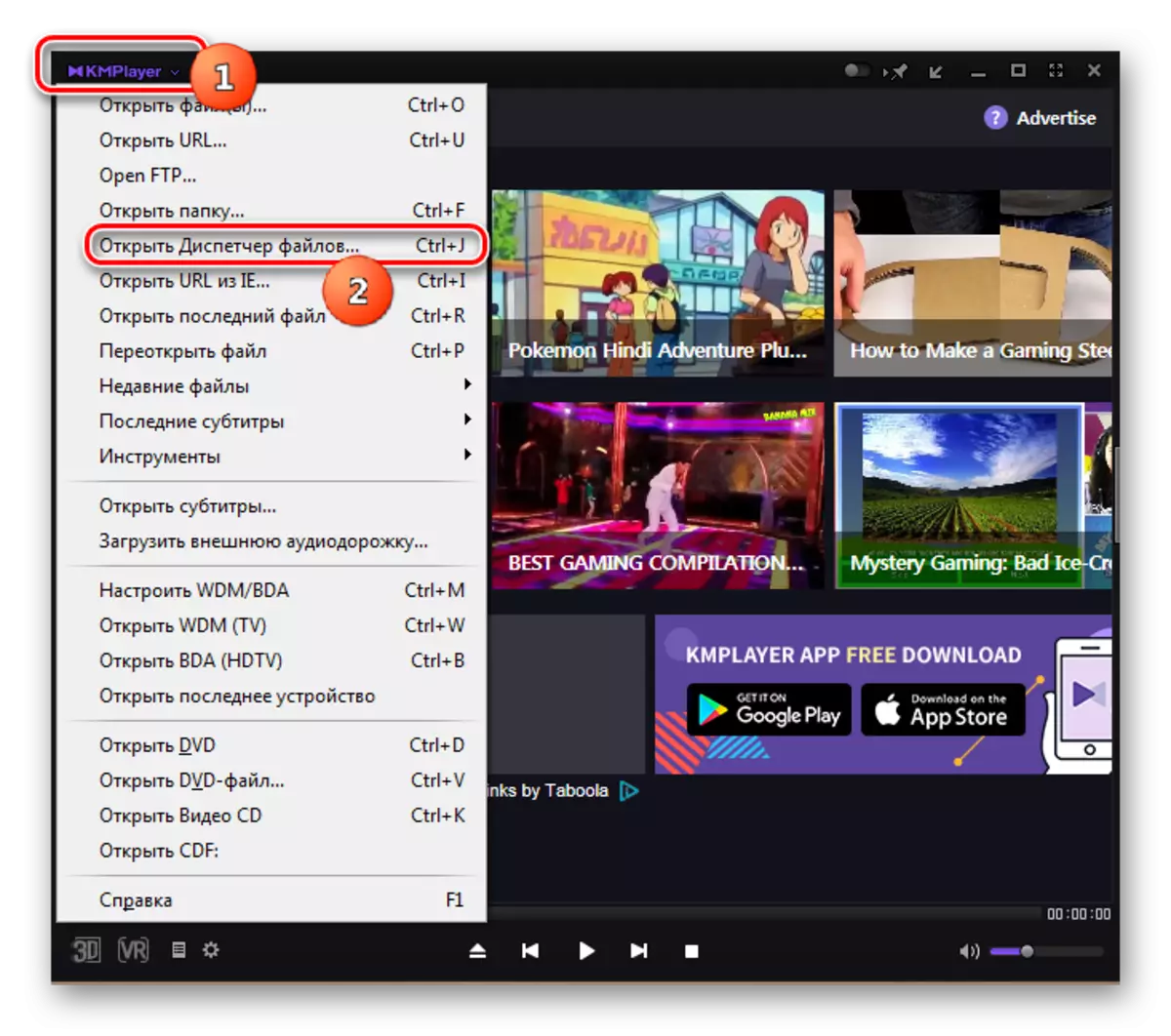
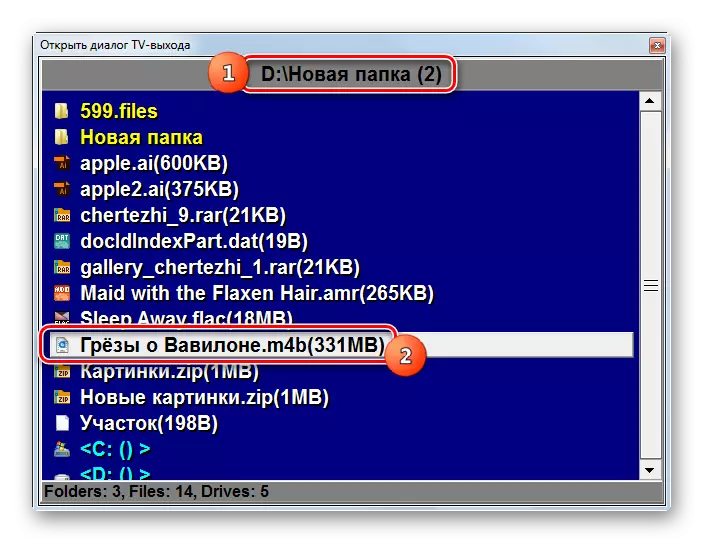
גם גרסה של השמעה אפשרי גם על ידי גרירת אודיו של "Explorer" לנגן המדיה.
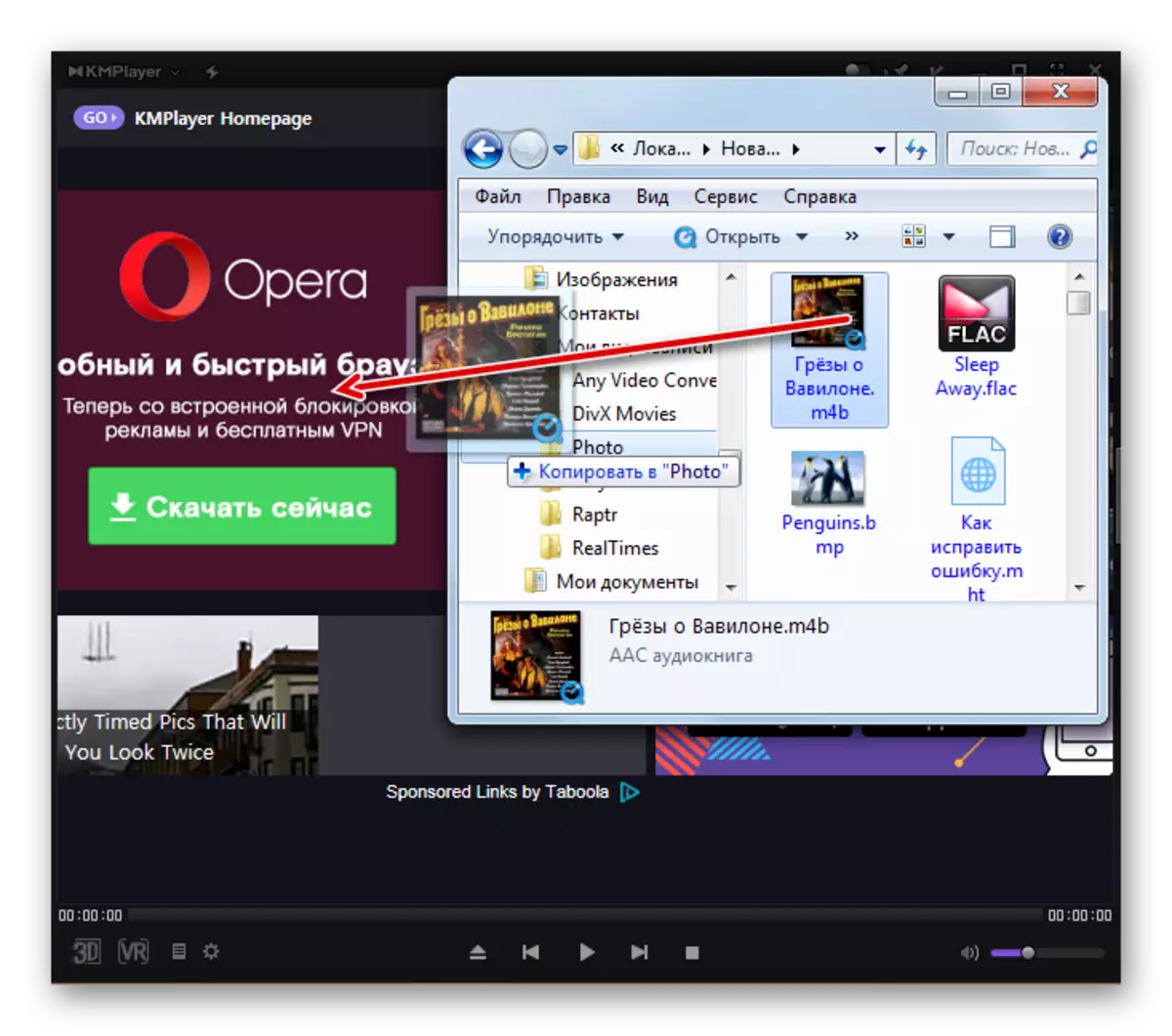
שיטה 5: GOM שחקן
תוכנית אחרת שיכולה לשכפל M4B נקראת שחקן GOM.
- לפתוח את שחקן GOM. לחץ על סמל התוכנית ובחר "פתח קובץ (ים) ...". באפשרותך להשתמש באחת מהאפשרויות לחיצה על לחצני "חם": CTRL + O או F2.

אתה יכול, לאחר לחיצה על סמל, לעשות מעבר "לפתוח" ו "קובץ (ים) ...".
- חלון הפתיחה מופעל. כאן זה נובע ברשימת הפורמטים כדי לבחור "כל הקבצים" במקום "קובצי מדיה (כל סוגי)" מותקן על ידי הגדרות ברירת המחדל. ואז למצוא את המיקום של M4B, וציין אותו, לחץ על "פתח".
- השמעת אודיו של שחקן GOM תתחיל.



אפשרות ההפעלה M4B פועלת גם על ידי גרירת מ "Explorer" בגבול שחקן GOM. אבל כדי להתחיל בהפעלה דרך מובנית "מנהל הקבצים" לא יעבוד, שכן אודיו עם הארכה שצוין בו פשוט לא מוצג.
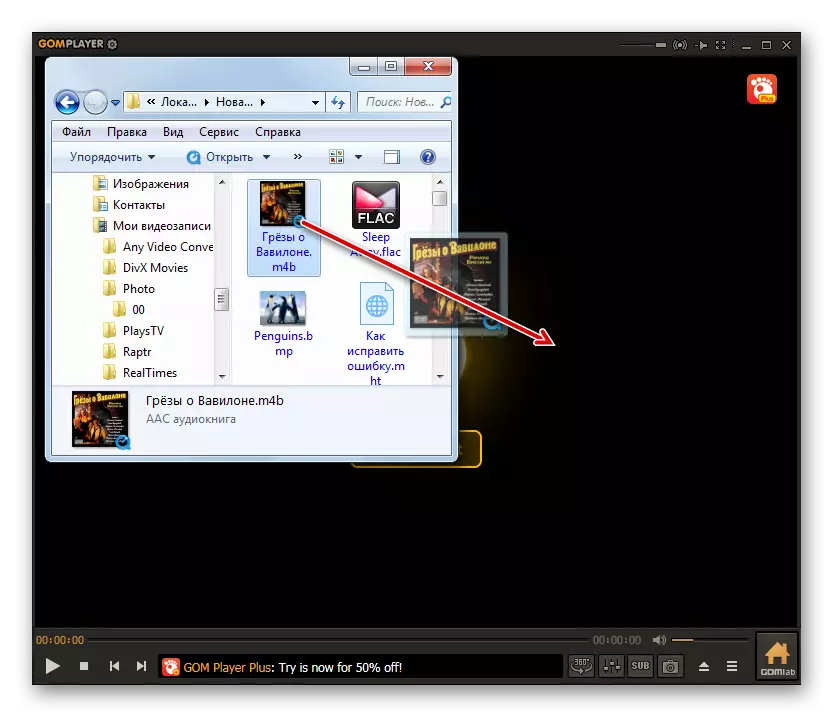
שיטה 6: VLC Media Player
עוד נגן מדיה שיכול להתמודד עם השמעת M4B, יש שם VLC Media Player.
- פתח את יישום VLS. לחץ על "מדיה", ולאחר מכן לבחור "פתח קובץ ...". ניתן להחיל CTRL + O.
- חלון הבחירה הושק. מצא את התיקייה למצוא אודיו. Handmarking M4B, לחץ על "פתח".
- השמעה תתחיל.



יש שיטה נוספת להתחיל משחק אודיו. זה לא רב כדי לפתוח קובץ מדיה אחד, אבל זה מושלם עבור הוספת קבוצה של אלמנטים לפלייליסט.
- לחץ על "מדיה", ולאחר מכן עבור אל "קבצים פתוחים ...". באפשרותך להשתמש ב- SHIFT + CTRL + O.
- הקליפה מתחילה את "המקור". לחץ על "הוסף".
- החלון פועל לבחירה. שכב בו את תיקיית המיקום אחת או יותר אודיו. בחר את כל הפריטים שברצונך להוסיף לרשימת ההשמעה. לחץ על "פתח".
- הכתובת של קובצי המדיה שנבחרו יוצגו בקליפה "מקור". אם אתה רוצה להוסיף עוד אלמנטים השמעה מספריות אחרות, ולאחר מכן לחץ על "הוסף" ולבצע פעולות דומות לאלה המתוארים לעיל. לאחר הוספת כל אודיו הדרושים, לחץ על "הפעל".
- ההשמעה של אודיו הוסיף בסדר התור יתחיל.

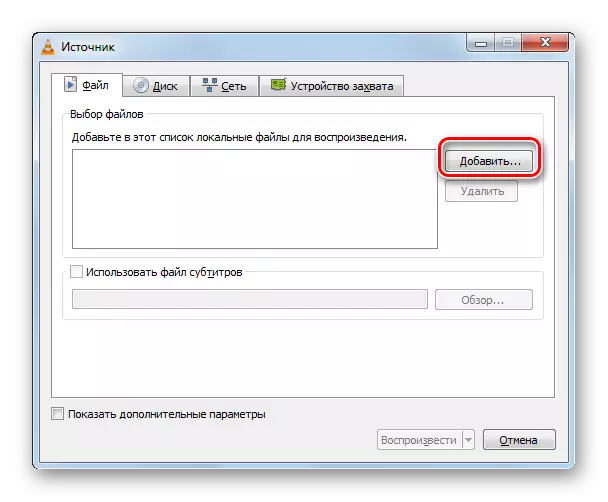


זה גם פועל את האפשרות של הפעלת M4B על ידי גרירת אובייקט זה מ "Explorer" לתוך חלון הנגן.

שיטה 7: AIMP
שחקן Aimp הוא גם מסוגל לשחק M4B.
- הפעל AIMP. לחץ על "תפריט". לאחר מכן, בחר "פתח קבצים".
- חלון הפתיחה יושק. מצא את הספרייה של ספר אודיו. שים לב לקובץ השמע, לחץ על פתח.
- הקליפה של יצירת רשימת השמעה חדשה תושק. באזור "הזן שם", באפשרותך להשאיר את שם ברירת המחדל ("Autoname") או הזן כל שם נוח בעצמך, כגון "Audiobooks". לאחר מכן לחץ על "אישור".
- הליך ההשמעה ב- AIMP מתחיל.
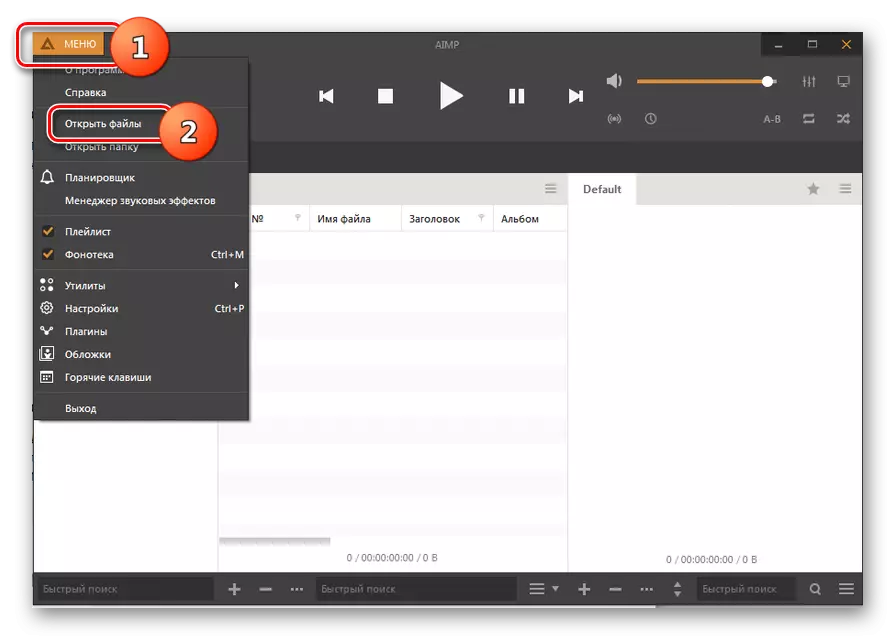
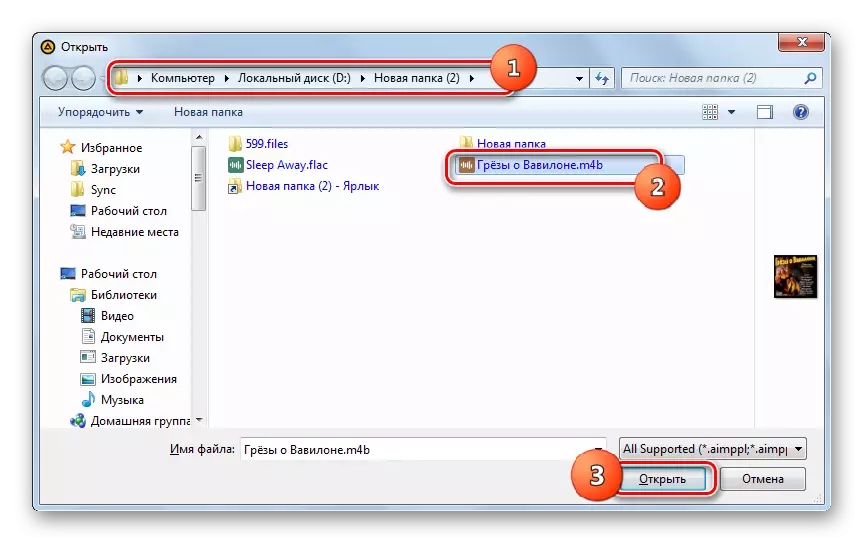


אם מספר Audiobooks M4B נמצאים בתיקיה נפרדת בכונן הקשיח, תוכל להוסיף את כל התוכן של הספרייה.
- לאחר השקת AIMP, לחץ על היחידה המרכזית או הימנית של התוכנית עם לחצן העכבר הימני (PCM). מהתפריט, בחר "הוסף קבצים". ניתן גם להשתמש בהכנס לחיצה על המקלדת.
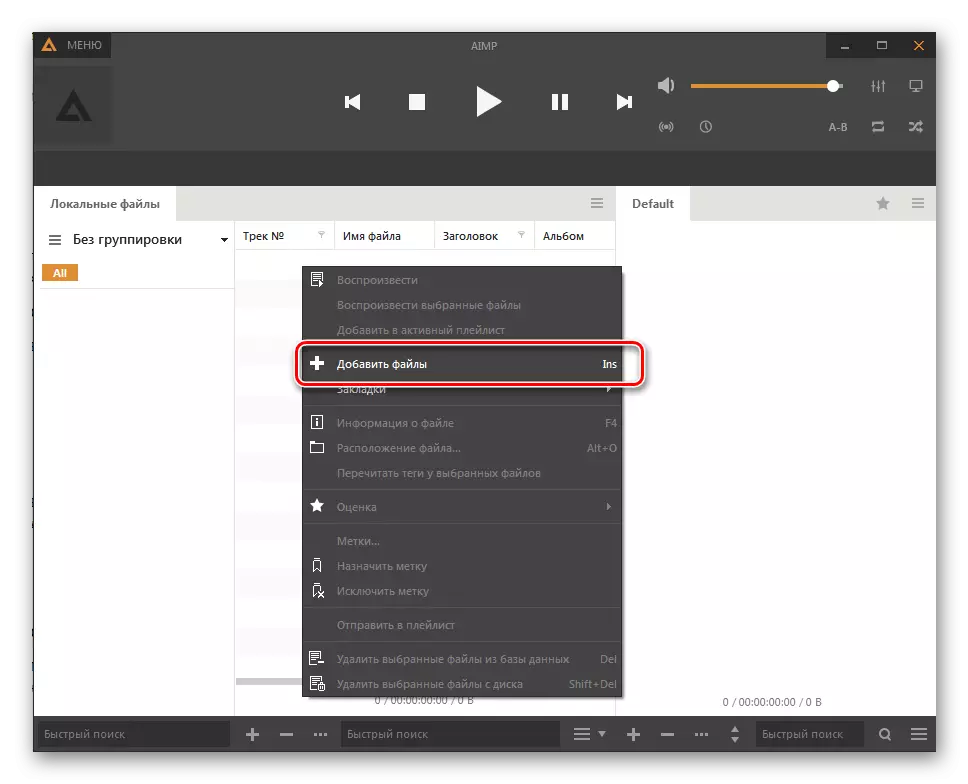
אפשרות נוספת מרמזת על הסמל "+" בתחתית ממשק AIMP.
- כלי "ניטור קובץ" הושק. בכרטיסייה "תיקייה", לחץ על הלחצן הוסף.
- חלון "תיקייה" נפתח. סמן את הסימון שהספרייה שבה יש אודיו, ולאחר מכן לחץ על OK.
- הכתובת של הספרייה המסומנת תוצג בחלון "ניטור קובץ". כדי לעדכן את התוכן של מסד הנתונים, לחץ על "עדכן".
- קבצי השמע הכלולים בתיקיה שנבחרו מוצגים בחלון המאיץ הראשי. כדי להתחיל במשחק, לחץ על אובייקט ה- PCM הרצוי. מתוך הרשימה הנדונה, בחר "לשחק".
- השמעת Audiobook פועלת ב- AIMP.
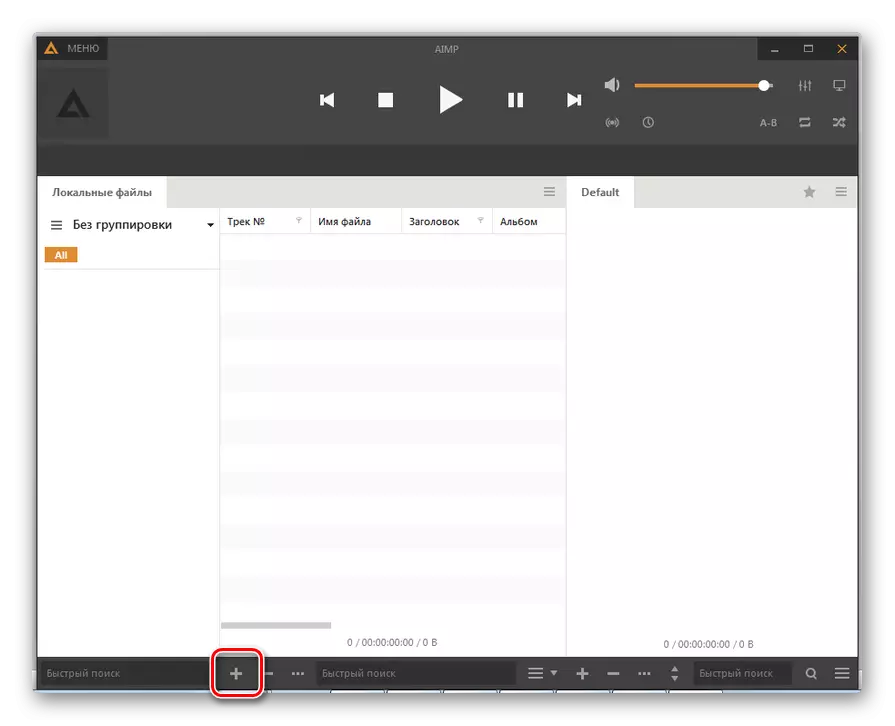

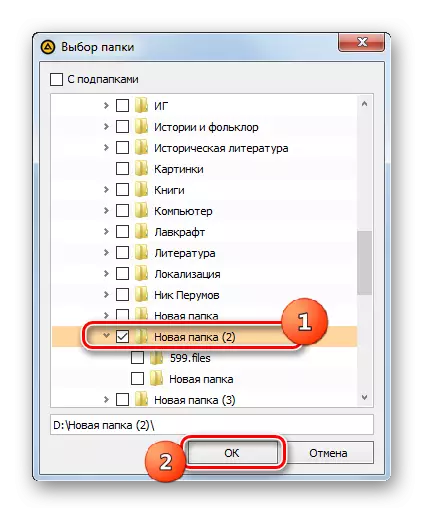
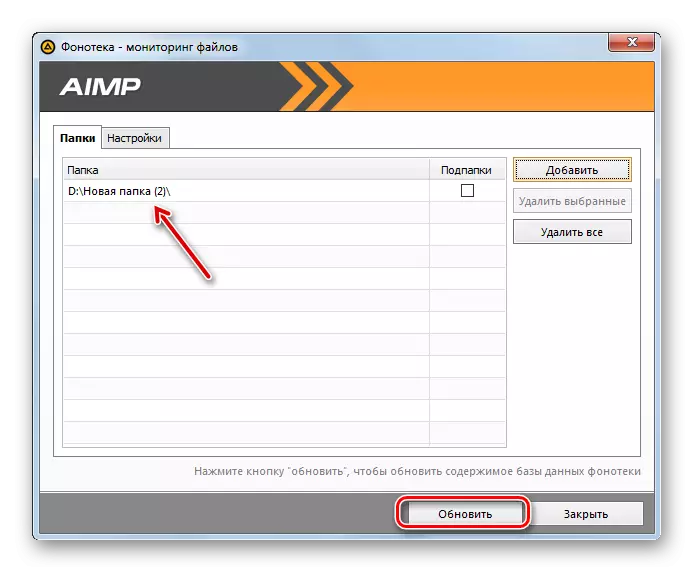
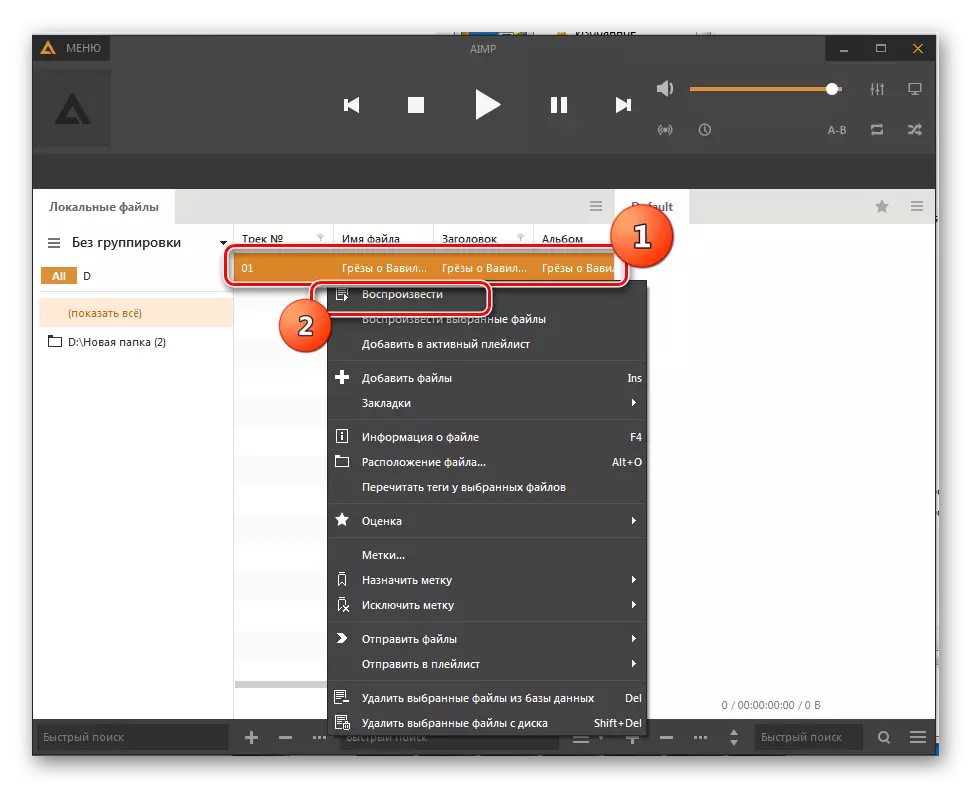

שיטה 8: JetAudio
עוד נגן אודיו, אשר מסוגל לשחק M4B, נקרא jetaudio.
- להפעיל את jetaudio. לחץ על הלחצן "הצג Media Center". לאחר מכן לחץ על החלק המרכזי של ממשק התוכנית ובחר "הוסף קבצים" מהתפריט. לאחר רשימה נוספת, בחר פריט עם אותו שם זהה. במקום כל המניפולציות האלה, באפשרותך ללחוץ על Ctrl + I.
- חלון בחירת קובץ מדיה יושק. שכב את התיקיה שבה נמצא M4B הרצוי. ציור הפריט, לחץ על "פתח".
- האובייקט המסומן יוצג ברשימה בחלון מרכז ג'טודיו. כדי להתחיל בהפעלת, בחר פריט זה ולאחר מכן לחץ על לחצן השמעה טיפוסי בצורה של משולש מכוון מימין.
- השמעה ב- Jetaudio יתחיל.
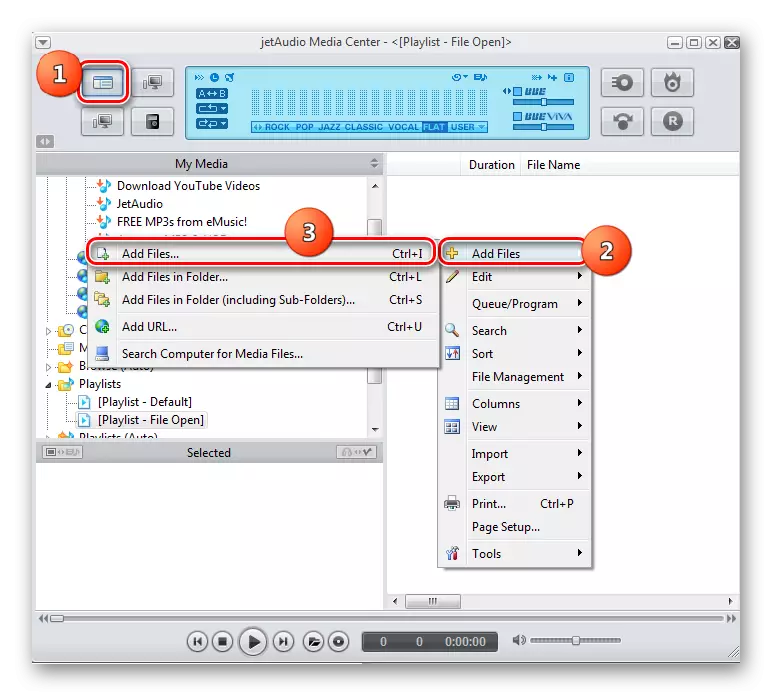


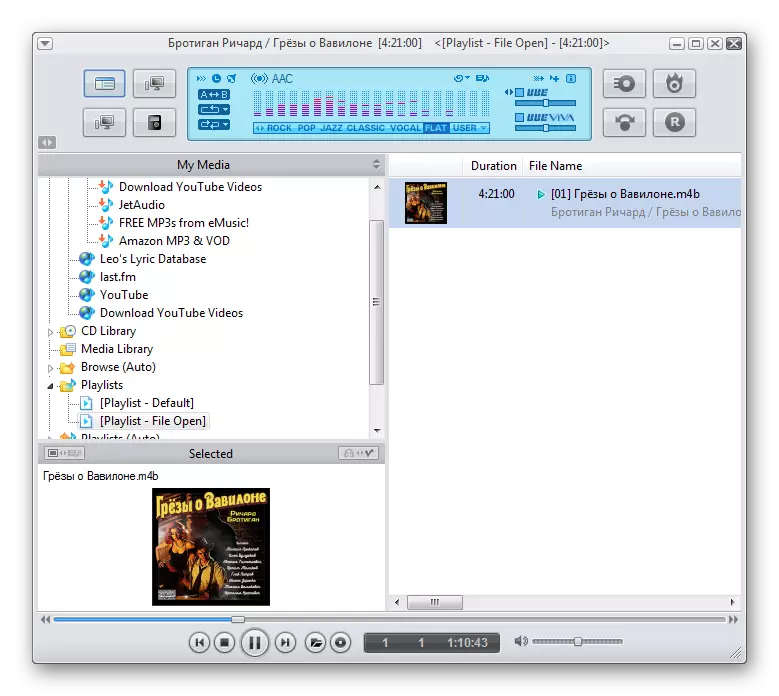
יש אפשרות אחרת להשיק את קובצי המדיה של הפורמט שצוין ב- Jetaudio. זה יהיה במיוחד נוח אם יש כמה audiobooks בבת אחת בתיקייה, אשר יש להוסיף את רשימת ההשמעה.
- לאחר הפעלת Jetaudio על ידי לחיצה על הלחצן "הצג מדיה מרכז", כמו במקרה הקודם, לחץ על PCM בחלק המרכזי של ממשק היישום. בחר "הוסף קבצים" שוב, אבל בתפריט הנוסף, לחץ על "הוסף קבצים בתיקייה ..." ("הוסף קבצים בתיקייה ..."). או להשתמש Ctrl + L.
- סקירה כללית של תיקיות נפתחת. סמן את הספרייה שבה מאוחסנים אודיו. לחץ על "אישור".
- לאחר שם זה של כל קבצי השמע המאוחסנים בספרייה שנבחרה, יופיעו בחלון הראשי של Jetaudio. כדי להתחיל את ההשמעה, זה מספיק כדי לבחור את הפריט הרצוי ולחץ על הלחצן Play.

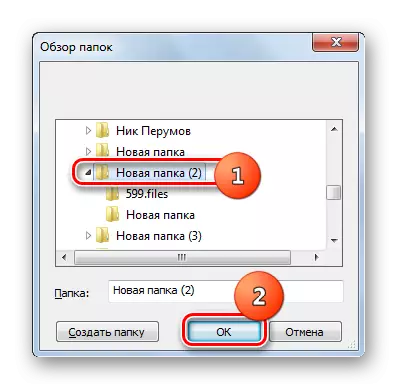
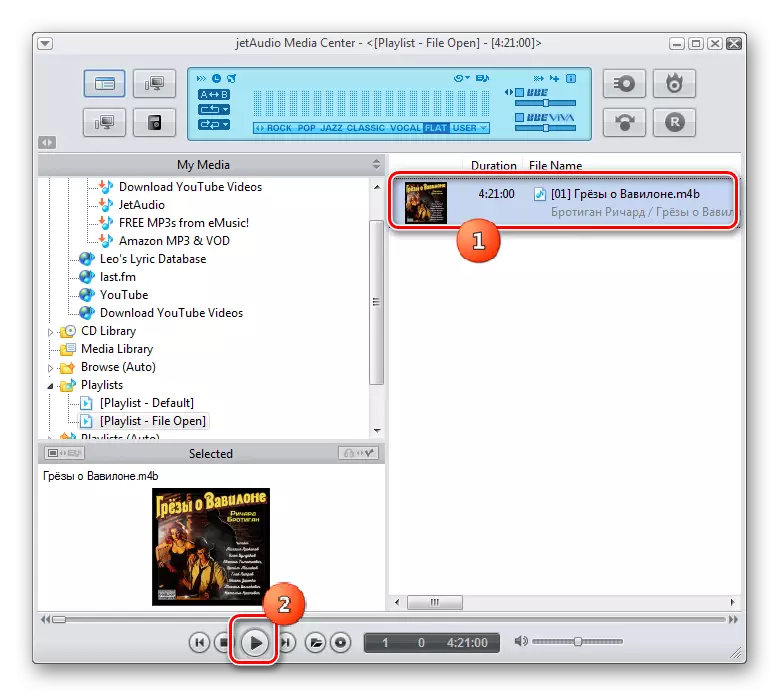
ניתן גם להתחיל את סוג קבצי המדיה שלמדנו ב- Jetaudio באמצעות מנהל הקבצים המובנה.
- לאחר הפעלת JetAudio, לחץ על הלחצן "הצג / הסתר את המחשב שלי כדי להציג את מנהל הקבצים.
- בחלק התחתון השמאלי של החלון, יופיע רשימה של ספריות, וכל התוכן של התיקיה שנבחרה יופיע בצד ימין של הממשק. לכן, בחר את ספריית האחסון Audiobook ולאחר מכן לחץ על שם קובץ המדיה באזור תצוגת התוכן.
- לאחר מכן, כל קבצי השמע הכלולים בתיקיה שנבחרה יתווספו לפלייליסט של JetAudio, אך השמעה אוטומטית תתחיל עם האובייקט שאליו עשה את המשתמש לחץ.


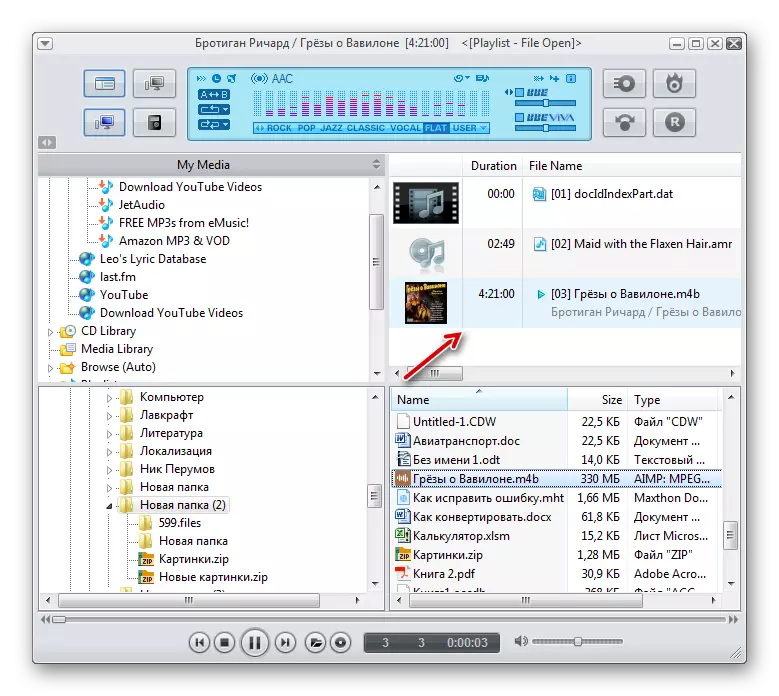
החיסרון העיקרי של שיטה זו הוא כי תוכנית JetAudio אין ממשק דובר רוסית, ובמתחם עם מבנה שליטה מורכב למדי, זה עלול לגרום אי הנוחות מסוימת למשתמשים.
שיטה 9: צופה אוניברסלי
לא רק שחקנים מדיה מסוגלים לפתוח M4B, אלא גם מספר צופים אילו הצופה אוניברסלי חל.
- הפעל את הצופה עגלה. לחץ על פריט הקובץ ולאחר מכן "פתח ...". ניתן להשתמש בלחיצה על Ctrl + O.

אפשרות אחרת כרוכה בלוגו על הלוגו של התיקייה בסרגל הכלים.
- יהיה חלון מבחר. מצא את תיקיית הזמנת השמע. ציור זה, לחץ על "פתח ...".
- חומר רבייה יופעל.
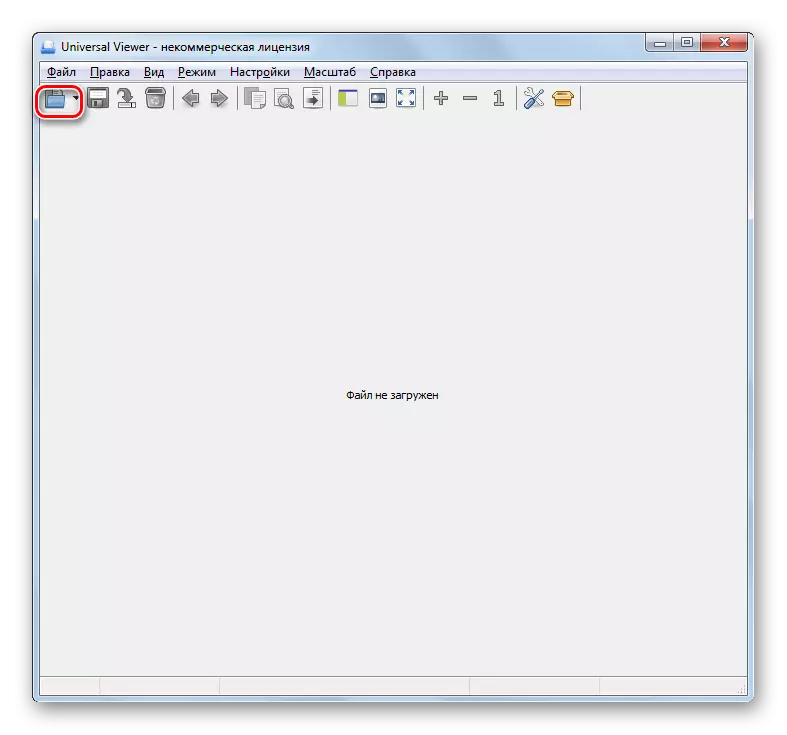
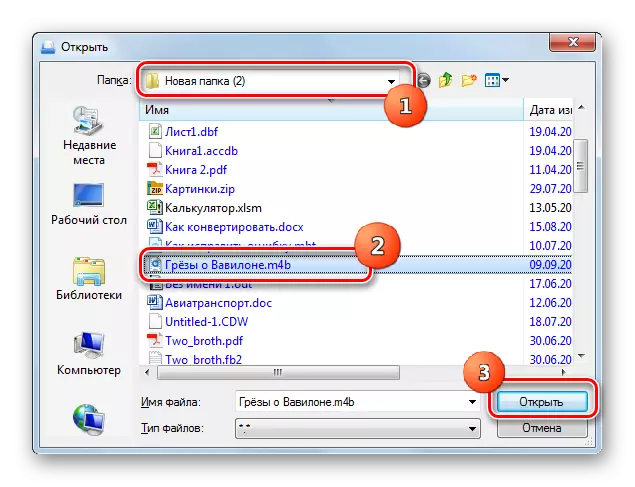

שיטת הפעלה נוספת כוללת צעדים מבלי לפתוח את חלון הבחירה. כדי לעשות זאת, אתה צריך לגרור את אודיו מ "Explorer" כדי Wagon Vyver.

שיטה 10: Windows Media Player
סוג זה של פורמט קובץ מדיה ניתן לשכפל מבלי להתקין תוכנה נוספת באמצעות נגן מובנה של Windows Media Player.
- הפעל את חלונות התקשורת. לאחר מכן פתח את "Explorer". לחץ על קובץ המדיה לאזור הנכון של ממשק הנגן, שנחתם על ידי המילים: "גרור את הפריטים כאן כדי ליצור רשימת השמעה".
- לאחר מכן, הפריט שנבחר יתווסף לרשימה ולשחזר אותו.

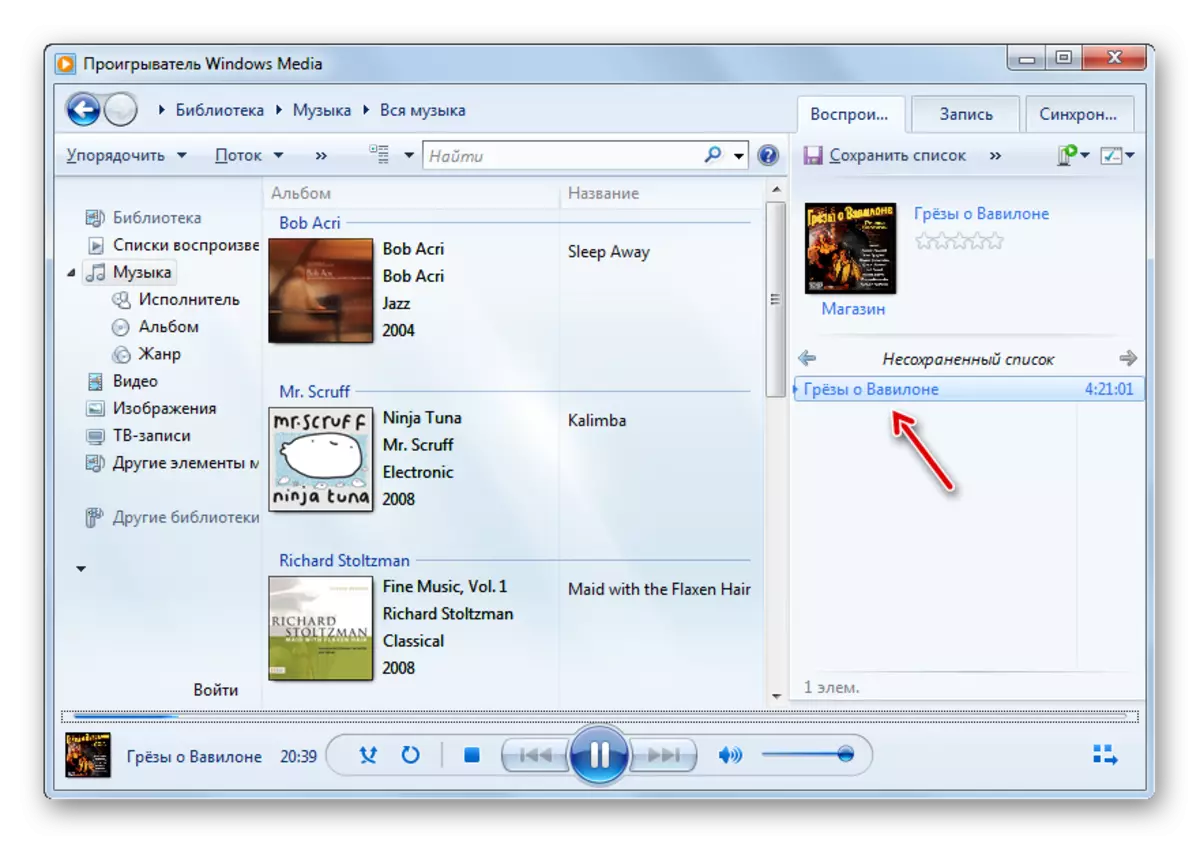
יש אפשרות אחרת להפעלת סוג של קבצי מדיה שנחקרו ב- Windows Media Player.
- פתח את "Explorer" בספריית ההזמנה אודיו. לחץ על שמו PKM. מתוך רשימת הפתיחה, בחר באפשרות "פתח את העזרה". ברשימה הנוספת, בחר את השם "Windows Media Player".
- Windovs Media Player תתחיל לנגן את קובץ השמע שנבחר.

אגב, תוך שימוש בפעולה זו, באפשרותך להפעיל את M4B ולהשתמש בתוכניות אחרות התומכות בפורמט זה אם הן נוכחות ברשימת ההקשר "פתוחה בעזרה".

כפי שאתה יכול לראות, עובד עם M4B AudioBones יכול רשימת ניכרת למדי של נגני מדיה ואפילו מספר של צופים קבצים. תוכנה ספציפית להקשיב לתבנית הנתונים שצוין המשתמש יכול לבחור, מבוסס במיוחד לנוחותו האישית וההרגל לפעול עם יישומים מסוימים.
